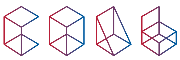Чем полезен инструмент воронка продаж?
Воронка наглядно показывает распределение сделок по стадиям. По умолчанию, Битрикс24 использует конверсионную воронку. Она учитывает все стадии, по которым двигалась сделка. То есть, к примеру, успешная сделка будет учтена на каждой стадии.
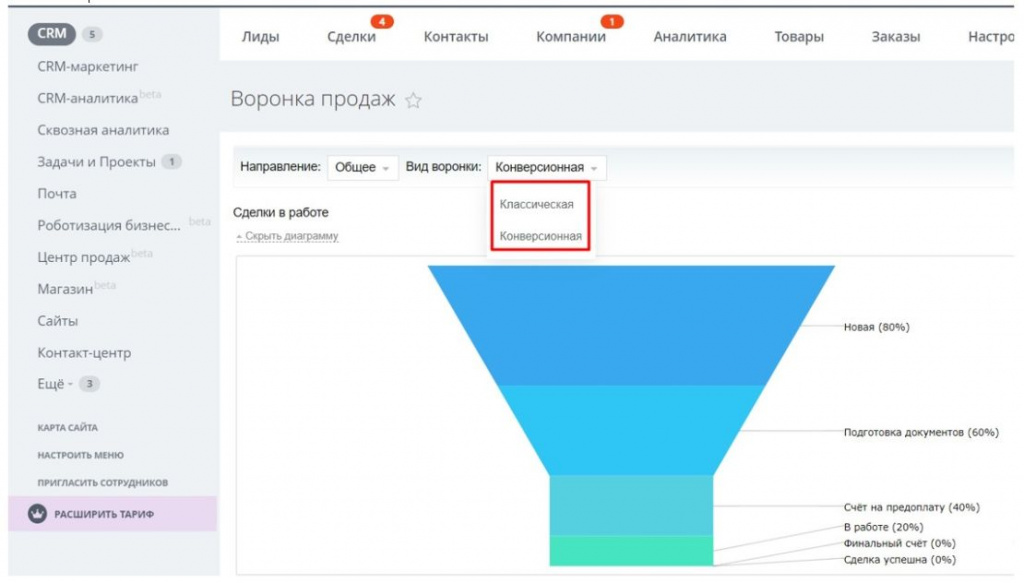
Вы можете выбрать режим классической воронки - он учитывает только текущую стадию сделки.
Перед тем как перейти к настройке воронки продаж в Битрикс24, опишите логику взаимодействия работы с клиентом в удобном вам формате, например, в Excel.
Нужно описать этапы (цепочку), через которые проходит сделка с клиентом.
Первая стадия – индикаторная, название должно отвечать на вопрос: «Что нужно сделать с новым обращением»?
Стадии называем конечным действием, которое нужно сделать или которое уже было сделано. Процессами называть стадии не рекомендуется.
Приведем пример стадий сделок для маленькой компании, которая занимается разработкой логотипов.
Нужна помощь в настройке воронок? Обратитесь в нашу бесплатную техподдержку!
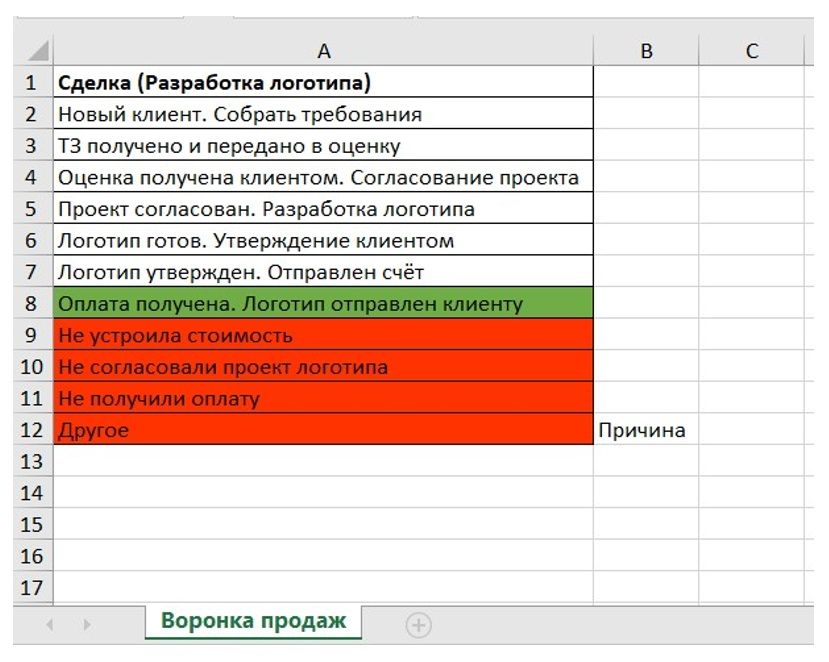
Теперь переносим подготовленные стадии сделки в CRM систему.
Удобнее всего это сделать в настройках CRM, раздел Справочники – Стадии сделки:
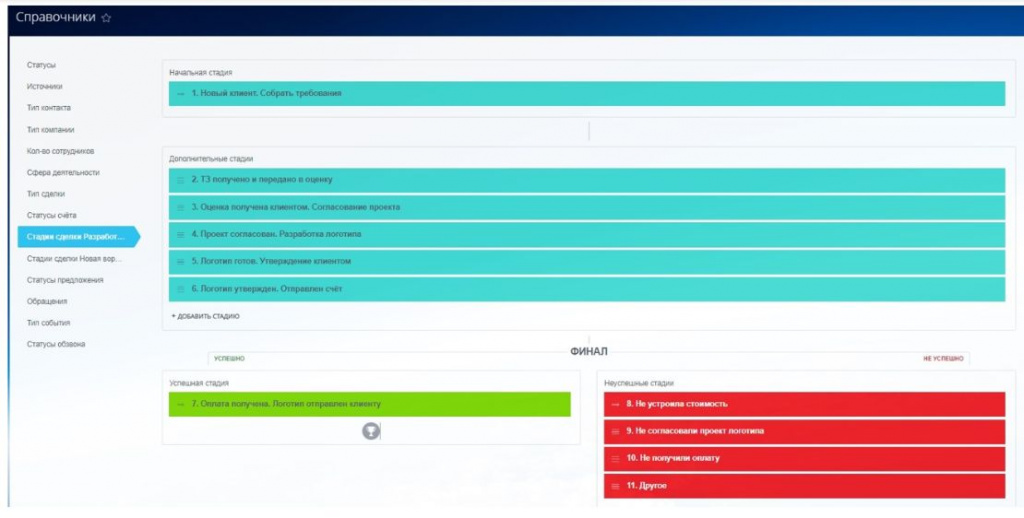
Или в разделе CRM – Сделки – Воронки и туннели продаж:
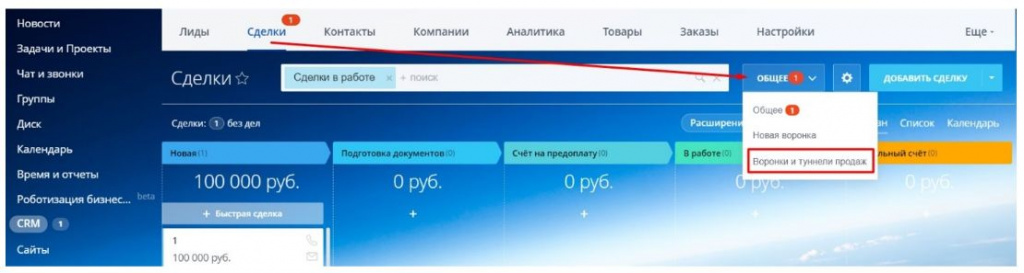
Переименовываем стадии в соответствии с тем, что мы подготовили в файле. Для удобства можно изменить название воронки продаж.
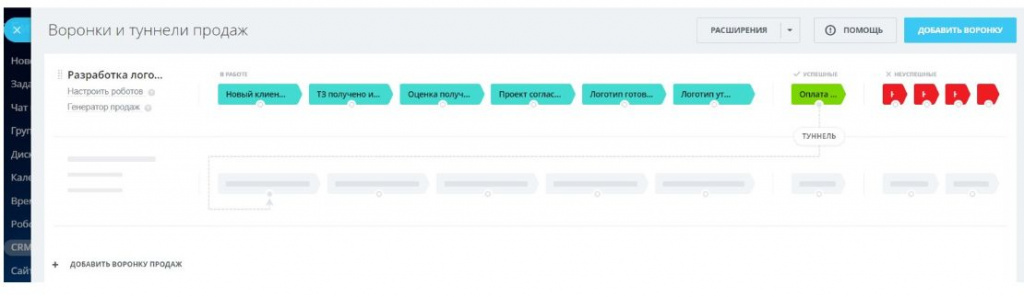
Переименовываем стадии в соответствии с тем, что мы подготовили в файле. Для удобства можно изменить название воронки продаж.
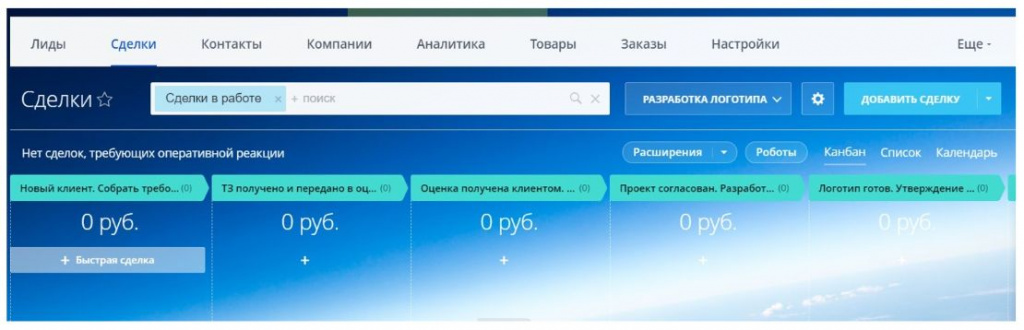
Теперь необходимо настроить, какие поля будут использоваться в сделках. Скрыть лишние и добавить необходимые для работы.
Переходим в карточку сделки (добавляем новую сделку).
Создаем новое поле «Причина провала» и настраиваем его таким образом, чтобы поле было обязательным для стадий «Не согласовали проект логотипа», «Другое».
То есть для стадий, для которых требуется комментарий о причине неуспешного завершения сделки.
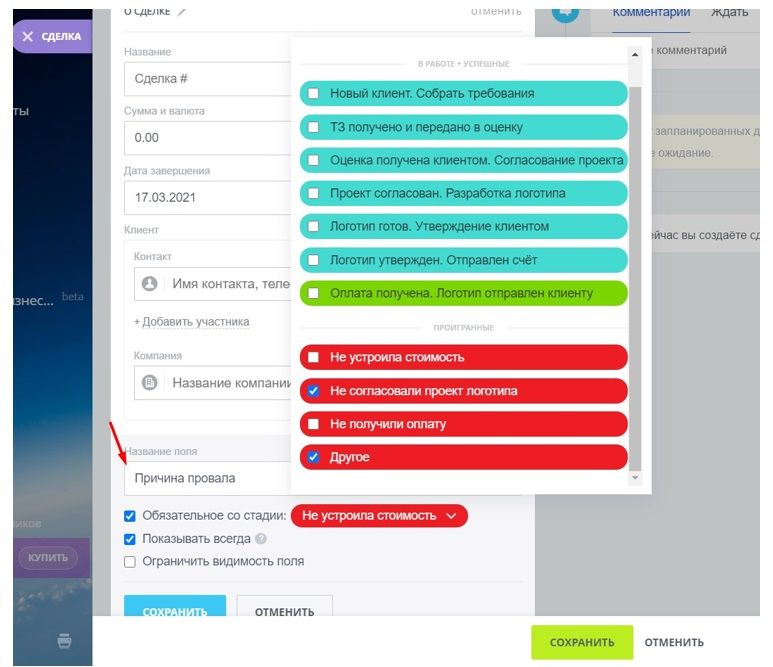
Для стадии сделки «Логотип готов. Утверждение клиентом» создадим поле «Дата начала согласования» для удобства отслеживания периода, который потребуется для утверждения логотипа клиентом. Тип поля «Дата/Время».
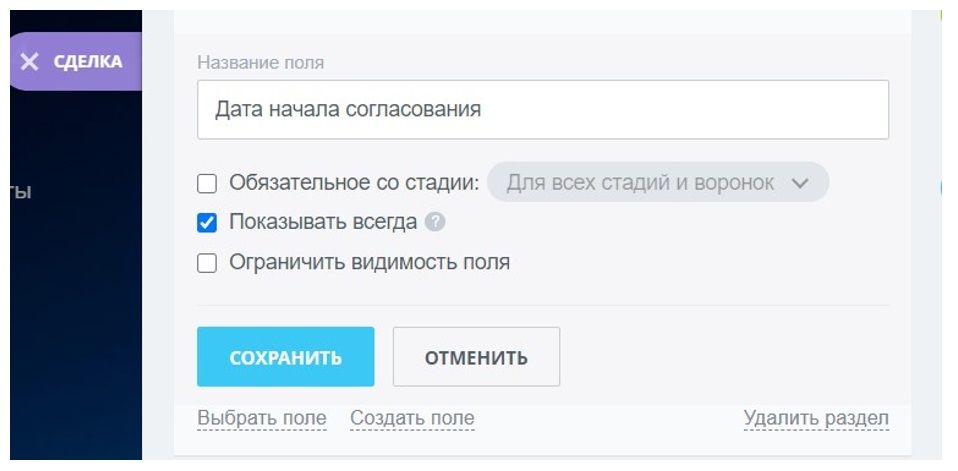
Чтобы поле заполнялось автоматически, необходимо настроить роботов. Об этом немного позже.
Можно добавить раздел. Например, создадим отдельный раздел для самого логотипа, который разрабатывается по заказу клиента.
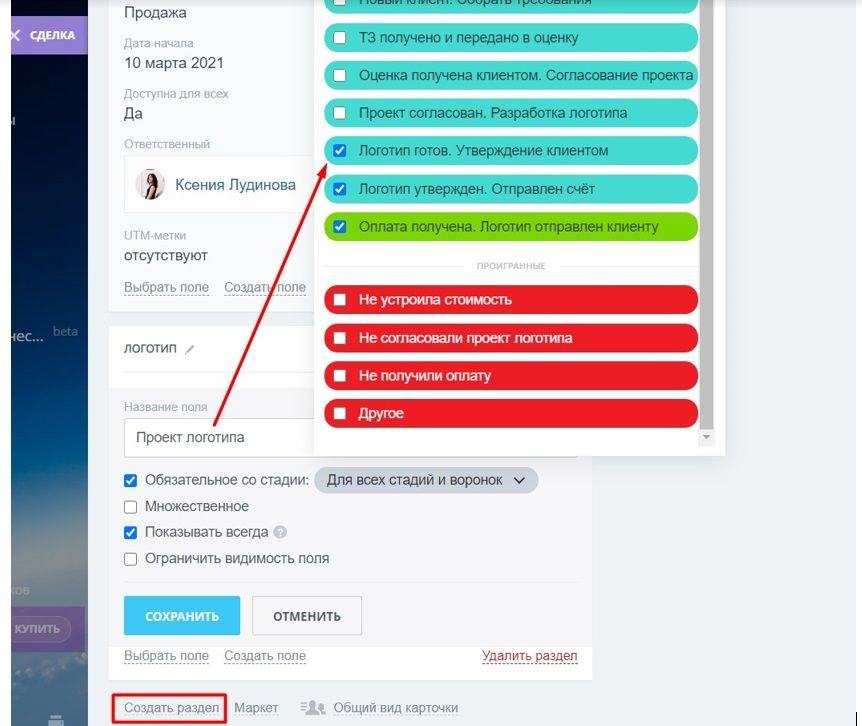
Добавим поле с типом «файл», чтобы можно было прикрепить проект логотипа и сделаем поле обязательным со стадии «Логотип готов. Утверждение клиентом».
Поля можно группировать в разделы для удобства работы менеджеров.
Переходим к настройке роботов. В разделе CRM – Сделки – Воронки и туннели продаж выбираем «настроить роботов»:
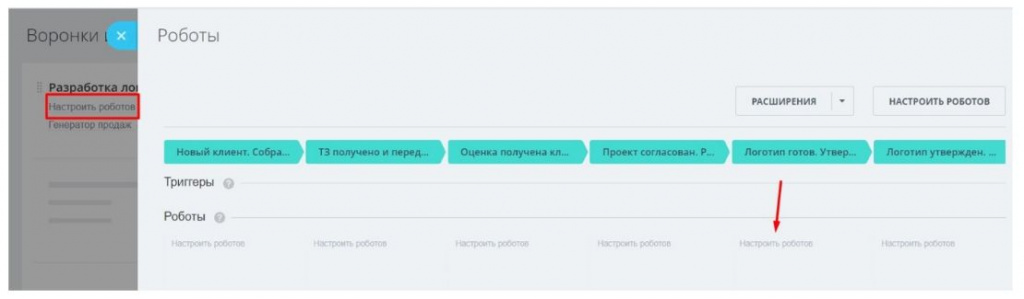
При создании портала, в воронках продаж уже настроены роботы. Можно удалить те, которые вам не нужны.
Для стадии «Логотип готов. Утверждение клиентом» настраиваем робота, выбираем «Изменение документа»:
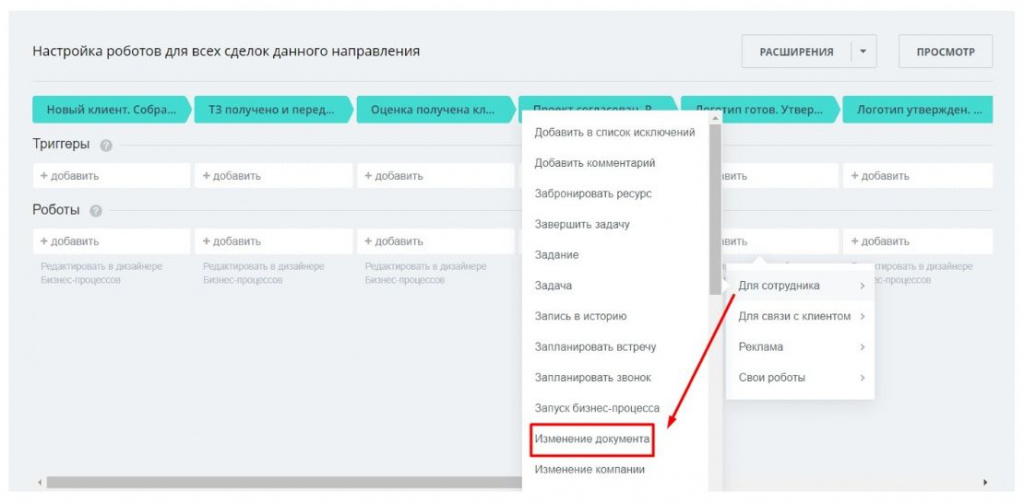
Выбираем поле «Дата начала согласования» - текущее время, сохраняем:
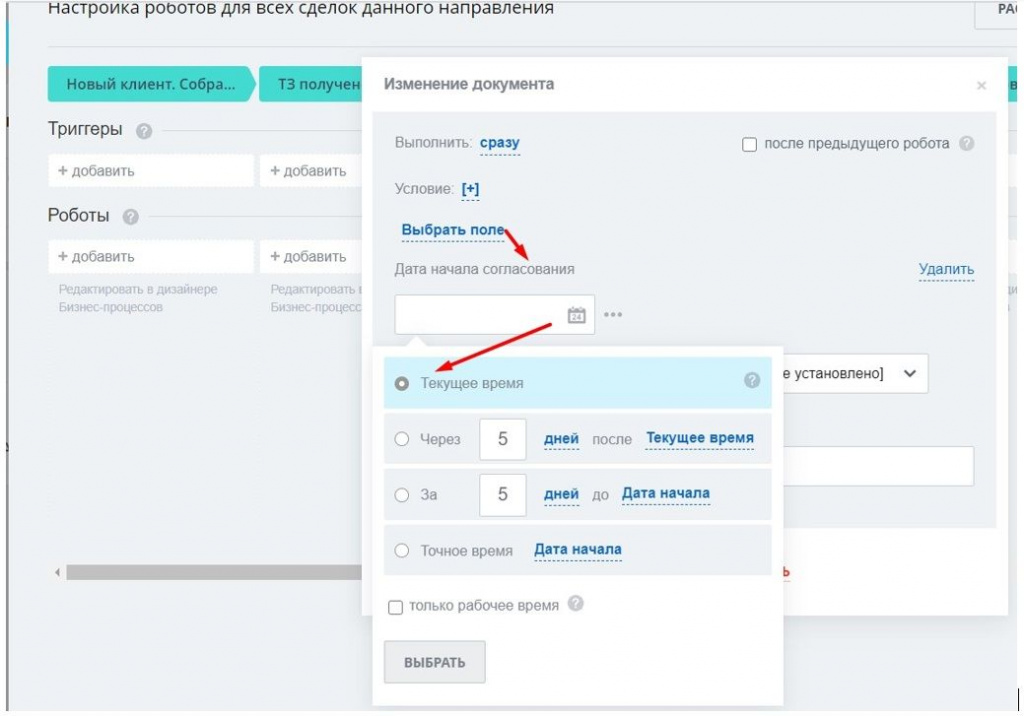
Теперь, когда сделка перейдет в данную стадию, запишется текущее время в соответствующее поле, и можно будет увидеть информацию с какой даты началось утверждение логотипа клиентом.
Настройка воронки продаж завершена.
Менеджер сконвертировал новое обращение (Лид) в Контакт + Сделку и ведет новую сделку по стадиям, взаимодействует с клиентом и исполнителем заказа.
На стадии «Логотип готов. Утверждение клиентом» выводится сообщение о необходимости добавить файл с готовым логотипом:
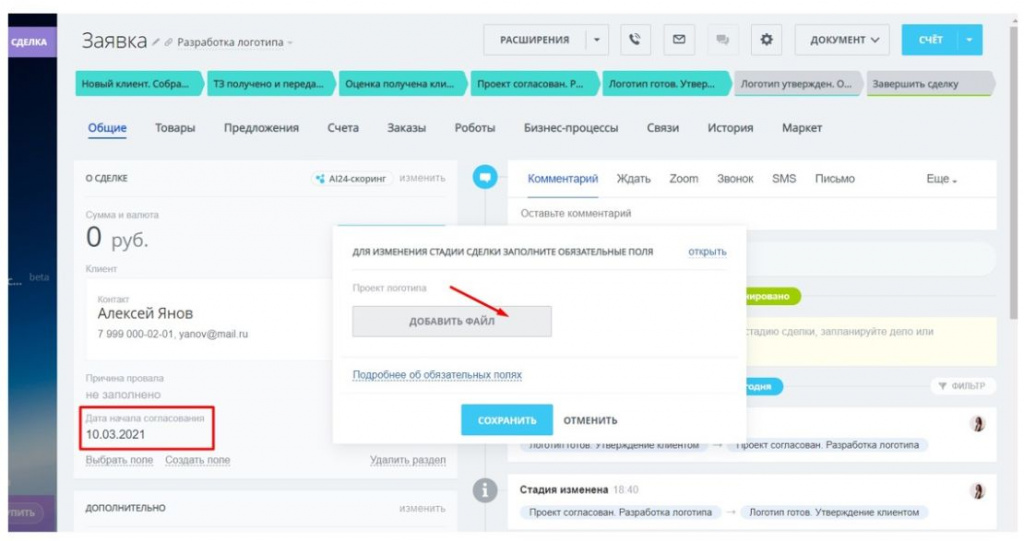
И проставляется дата начала согласования логотипа клиентом.
При завершении сделки менеджер выбирает успешную или одну из неуспешных стадий:
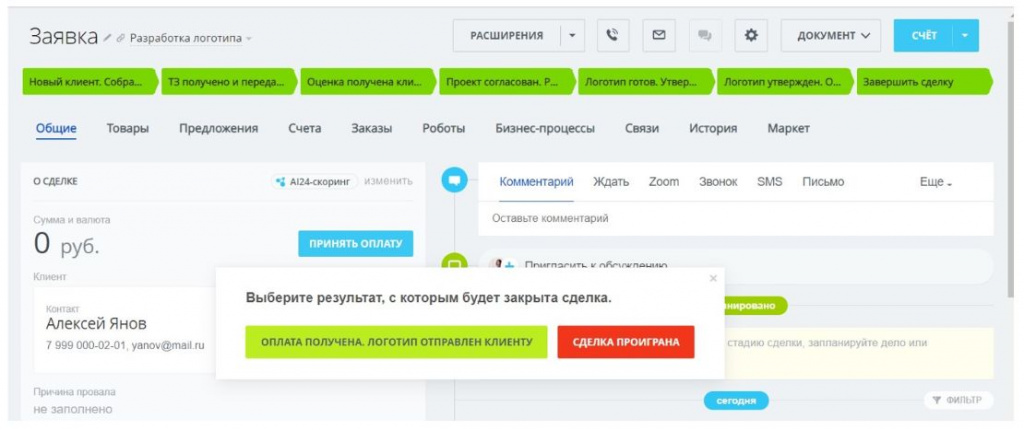
Если менеджер выбрал одну из неуспешных стадий, для которой требуется комментарий о причине провала, необходимо заполнить соответствующее поле, иначе не удастся завершить сделку.
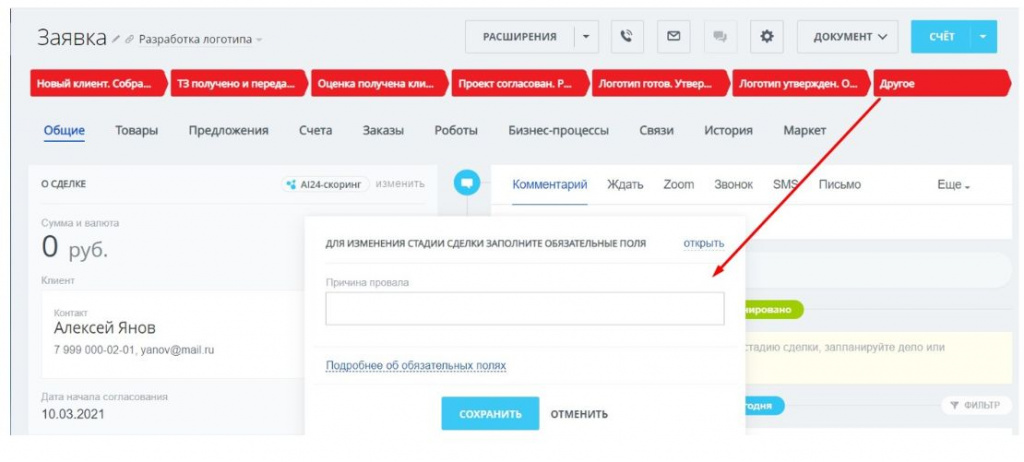
Мы рассмотрели один из примеров, как можно настроить воронку продаж.
Если вам нужна консультация по настройке воронок продаж, напишите нам!
В результате получив, настроенные стадии для сделок, благодаря которым менеджерам легко определить, что нужно сделать со сделкой в текущий момент и что уже сделано.
Настройка полей сделки и роботов поможет еще более эффективно работать в CRM и контролировать работу с клиентами, а помощь в настройках и по вашему проекту вы всегда можете получить у наших экспертов.